Cet article vous apprendra comment installer et utiliser Zoom sur Linux Mint.
Zoom sur Linux Mint
Le client de bureau Zoom est un moyen plus simple de profiter des fonctionnalités du programme avec moins de tracas. Le client Zoom officiel est disponible pour de nombreuses plateformes ; par exemple, ordinateur de bureau (Windows, Linux et MacOS), mobile (Android et iOS) et navigateurs Web (Chrome, Firefox et dérivés).
Dans le cas de Linux Mint, il existe quelques options pour le client Zoom. Zoom propose officiellement un package DEB pour Debian/Ubuntu et ses dérivés. Le client est également disponible sous forme de packages snap et flatpak.
Attention : avant de commencer avec Zoom, il y a quelques points à considérer. Bien qu'il offre de très bonnes fonctionnalités, Zoom a fait l'objet de vives critiques pour divers problèmes de sécurité. Pour rester dans le sujet, ces questions ne sont pas abordées ici. Si vous souhaitez continuer, je vous recommande fortement de faire vos propres recherches et alors seulement devriez-vous penser à utiliser Zoom.
Avec tout ça à l'écart, commençons!
Installer Zoom sur Linux Mint
Installer le package Zoom DEB
Tout d'abord, téléchargez le package DEB à l'aide de wget. Vous pouvez également télécharger DEB en utilisant n'importe quel autre outil, par exemple curl ou aria2c, etc.
$ wget https://zoom.us/client/dernier/zoom_amd64.deb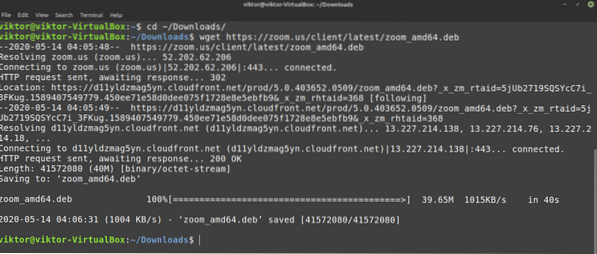
Maintenant, installez le package DEB. Exécutez les commandes suivantes.
$ sudo apt update && sudo apt upgrade -y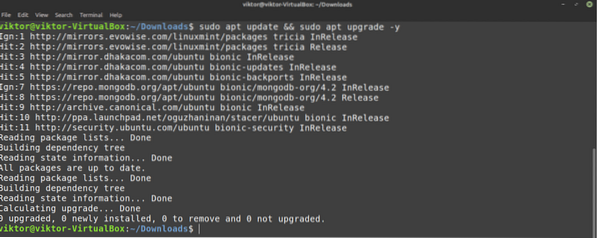
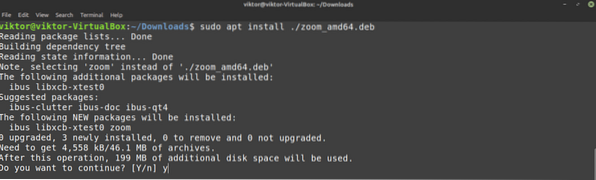
Installer Zoom Snap
Zoom est également disponible sous forme de pack instantané. Snap est un type de package Linux universel qui peut s'exécuter sur n'importe quelle distribution Linux tant que Snappy, le gestionnaire de packages snap, est pris en charge pour ce système. À partir de maintenant, le package snap est pris en charge pour plus de 20 distributions Linux. Découvrez les distributions Linux prises en charge pour snap.
Linux Mint n'est pas livré avec Snappy pré-installé. Cependant, si vous avez déjà installé Snap, ignorez cette étape et passez à l'étape d'installation de Zoom Snap. Si vous n'avez pas installé Snappy, suivez cette étape.
Lancez le terminal, mettez à jour le cache APT et installez Snap.
$ sudo apt update && sudo apt install snapd -y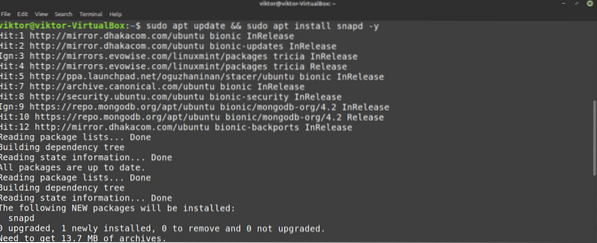
Installer le snap cœur.
$ sudo snap install core
Le service snap doit être redémarré pour que ces modifications prennent effet. Vous pouvez soit redémarrer votre système, soit redémarrer le service snap spécifiquement. C'est ce dernier que nous allons faire.
$ sudo systemctl redémarrer snapd
Snap est maintenant prêt à installer n'importe quel package de snap. Dites à Snappy d'installer Zoom. Découvrez Zoom dans la boutique Snapcraft.
$ sudo snap install zoom-client
Installer Zoom flatpak
Flatpak est un autre type de package Linux universel. Tout comme snap, tant que le gestionnaire de packages flatpak est pris en charge, un package flatpak peut être installé sur n'importe quelle distribution Linux. Pour l'instant, ce package est disponible sur 23 distributions Linux. Découvrez Flatpak.
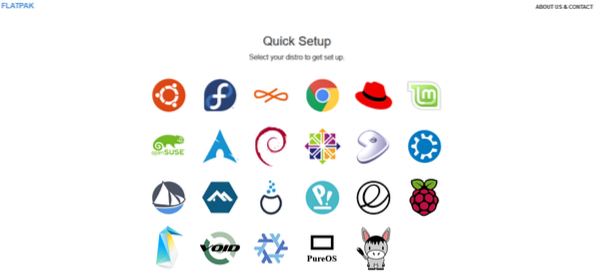
Linux Mint est livré avec flatpak pré-installé, vous pouvez donc passer directement à l'étape d'installation de Zoom flatpak. Si vous n'avez pas installé flatpak pour une raison quelconque, suivez cette étape.
L'installation de flatpak est similaire au processus d'installation instantanée. Lancez le terminal, mettez à jour le cache APT et dites à APT de récupérer et d'installer flatpak à partir du serveur de packages.
$ sudo apt update && sudo apt install flatpak -y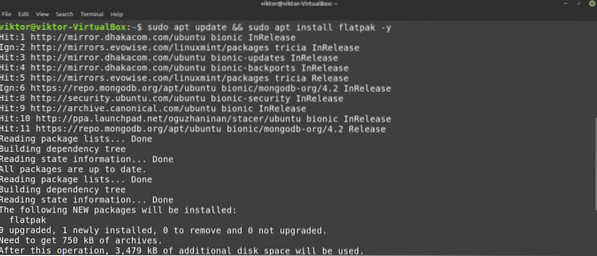
Ensuite, ajoutez le référentiel Flathub. Flathub est la boutique d'applications officielle pour flatpak.
$ sudo flatpak remote-add --if-not-exists flathubhttps://flathub.org/repo/flathub.flatpakrepo

Flatpak est maintenant prêt à être installé à partir de Flathub.
Installer Zoom à partir de Flathub. Découvrez Zoom sur Flathub.
$ sudo flatpak installer flathub nous.Zoom.Zoom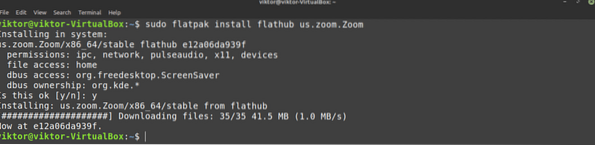
Utiliser le zoom
Lancer le client Zoom.
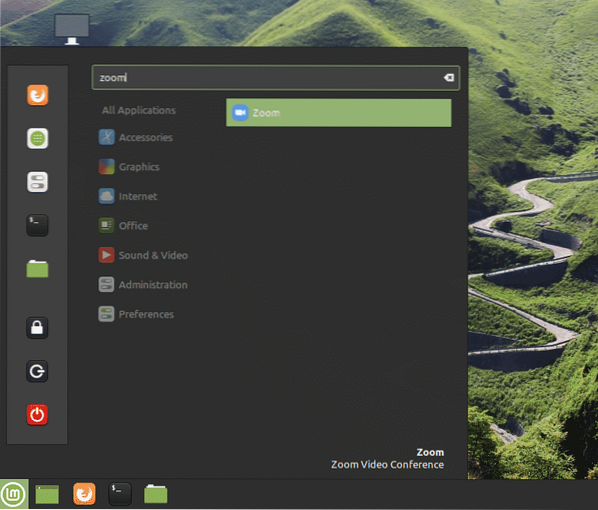
En supposant que vous ayez déjà un compte, cliquez sur "S'identifier."
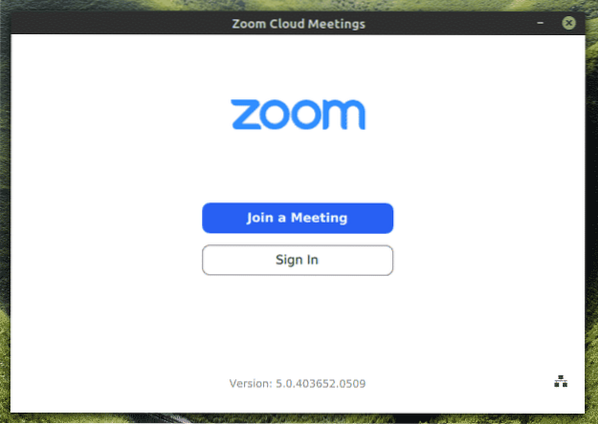
Entrez vos identifiants de compte.
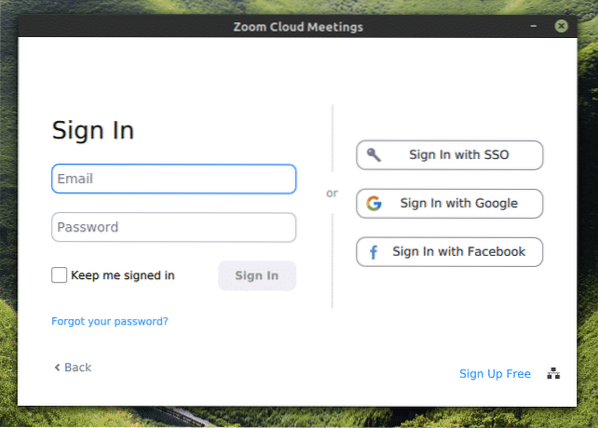
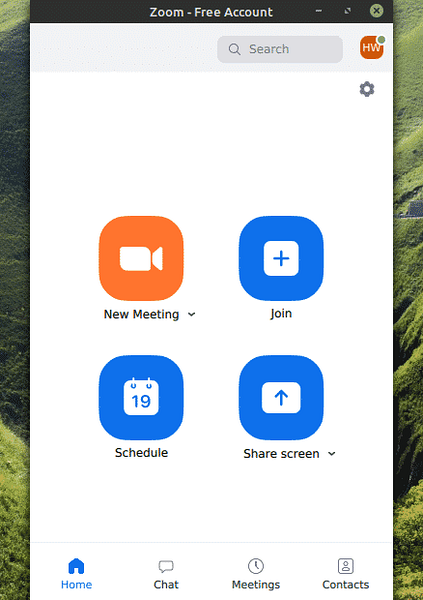
Voilà! Zoom est prêt à profiter!
Une autre chose à noter est le "Paramètres» section de Zoom. Ici, il existe différentes options que vous pouvez modifier pour définir le comportement du client Zoom.
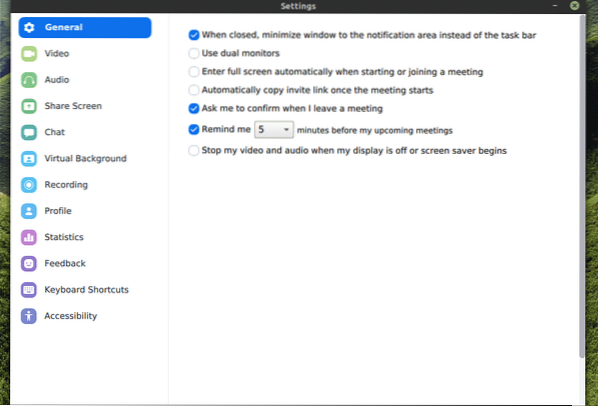
Dernières pensées
Bien qu'il s'agisse d'un programme relativement nouveau, Zoom a dépassé les attentes de tous alors que sa popularité continue de croître. Ce programme est maintenant utilisé à des fins personnelles et professionnelles.
Skype existe depuis un certain temps maintenant, et dans l'espace de travail professionnel, il est devenu encore plus répandu. Découvrez comment installer et utiliser Skype sur Linux Mint.
Prendre plaisir!
 Phenquestions
Phenquestions


